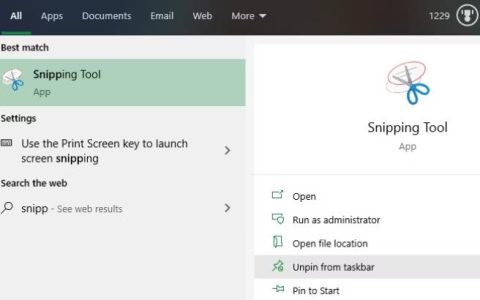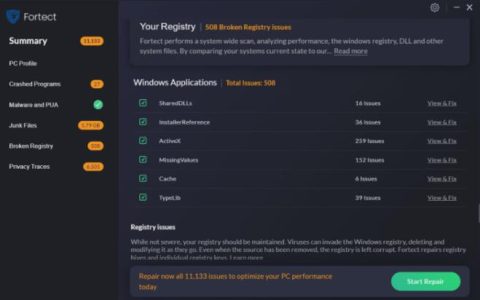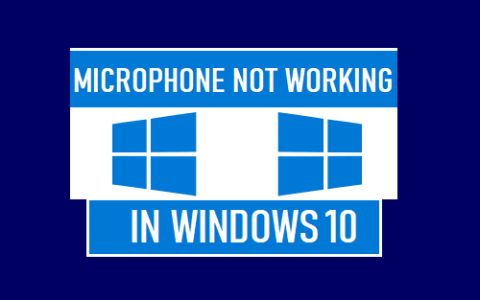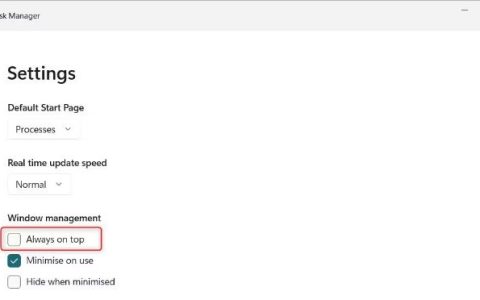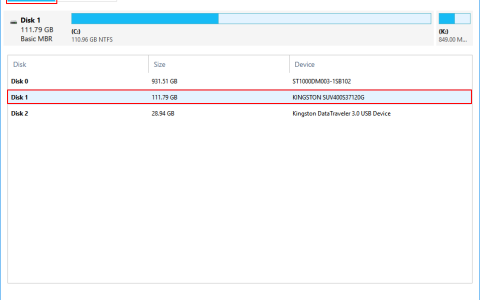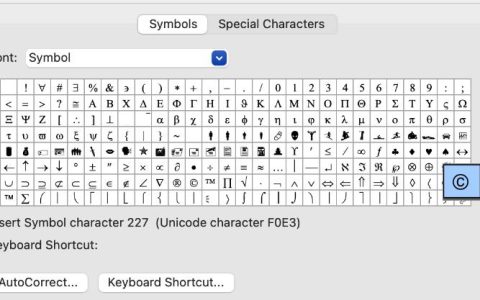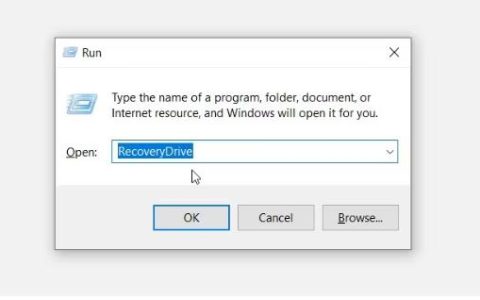设备之间的通信是组织生产力和效率的主要因素之一。目前,这个市场上有两个这样的竞争者:Intel Unison和Microsoft Phone Link,它们坚定地提供服务。在本文中,我们将根据一些重要参数对 Intel Unison 和 Microsoft Phone Link 进行比较。
Intel Unison 与 Phone Link 比较
我们将根据以下参数对 Intel Unison 和 Microsoft Phone Link 进行比较:
- 文件传输
- 照片库访问
- 通用剪贴板
- 配对
- 呼叫设施
我们首先对上述几个板块进行深入分析。
1]文件传输
Phone Link 在文件传输方面需要用户付出额外的努力。我们这样说是因为每当用户想要链接设备时,应用程序都会请求许可。另一方面,在 Unison 应用程序上工作非常容易,因为它只需要一次性许可即可继续其工作。
在“电话”链接中,用户每次拍摄新照片后都必须重新连接蓝牙;但是,这不适用于 Unison,因为图片会立即上传到应用程序上。用户无需 USB 电缆即可共享小文件。但是,在处理大文件时,建议使用 USB 电缆。
2] 照片库访问
Phone Link 和 Intel Unison 都需要访问图库;然而,这两个选项的工作方式不同,并且具有各自的功能。但在这里,Unison 似乎赢得了比赛。
Phone Link 应用程序的主要缺点之一是它只允许共享从手机拍摄的照片,最重要的是,它只记录最近拍摄的 2000 张照片。与 Phone Link 不同,Intel Unison 的解放方式是允许将图片从图库传输到手机。
3]通用剪贴板
谁不知道 Apple 在设备之间传输文本和图片的能力?我相信每个人都熟悉这种简单的转移;然而,没有人知道 Phone Link 也让 Android 成为可能。使用此功能,用户可以轻松地在某些 Android 手机和 Windows 设备之间移动文本和图片。
在这里,Unison 被击败了,尽管之前有人声称拥有此功能。许多用户对此进行了测试,他们发现这是一个错误的说法。
4]配对
在这方面,这两个应用程序的功能相似,但方法不同。例如,在 Intel Unison 中,用户只需下载应用程序,然后扫描二维码即可配对设备。另一方面,使用 Phone Link 需要用户在不同设备上登录其 Microsoft 帐户,然后开始配对设备。
是的,在 Intel Unison 上配对设备确实看起来更容易、更快捷。然而,Phone Link 应用程序似乎为数据提供了更好的安全性。
5]呼叫设施
这两款应用程序在接听电话和接收消息方面的工作原理相似。他们唯一需要的是你的许可。此处的用户可以通过应用程序或通过 Windows 计算机上的弹出消息来响应这些消息。用户将在 Phone Link 上获得一项附加功能,可以让重要消息保持可见。除此之外,一切都一样。通过内置麦克风和扬声器或通过耳机拨打电话也是Phone Link和Unison的共同功能之一。
结论
这两个应用程序都没有明显的缺点。然而,Phone Link 充分利用了 Microsoft 的一项功能,其中主要功能是通用剪贴板。另一方面,Intel Unison 试图使其功能更加高效。例如,电话链接用户需要在每张新照片后重新连接蓝牙,而在 Unison 中,图片会立即上传到应用程序上。
希望您现在有了一个对您有好处的想法。如果您仍然不确定,请下载并使用这两个应用程序。由于它们是免费的,因此您唯一要投入的就是您的时间,而且这是值得的。
英特尔 Unison 支持 Windows 11 吗?
Intel Unison 确实需要一些先决条件才能顺利工作,为了消除所有疑虑,我们在下面提到了它们:
- 配备第 11 代或更高代 Intel Evo CPU 的笔记本电脑
- Intel Unison 仅适用于 Windows 11;甚至 Windows 10 似乎也不能很好地处理该应用程序。
- 运行良好的互联网连接
- 另一个附加设备
确保您具备获得流畅体验所需的所有先决条件。
英特尔 Unison 如何工作?
首先,用户必须下载适用于Windows、iOS和Android的 Unison 应用程序。在电脑上安装后,在电脑和其他设备上启用蓝牙,并确保它们以高网络速度连接到互联网。如果您想设置设备,请查看我们的指南,了解如何在 PC 和手机上安装和配置 Intel Unison。